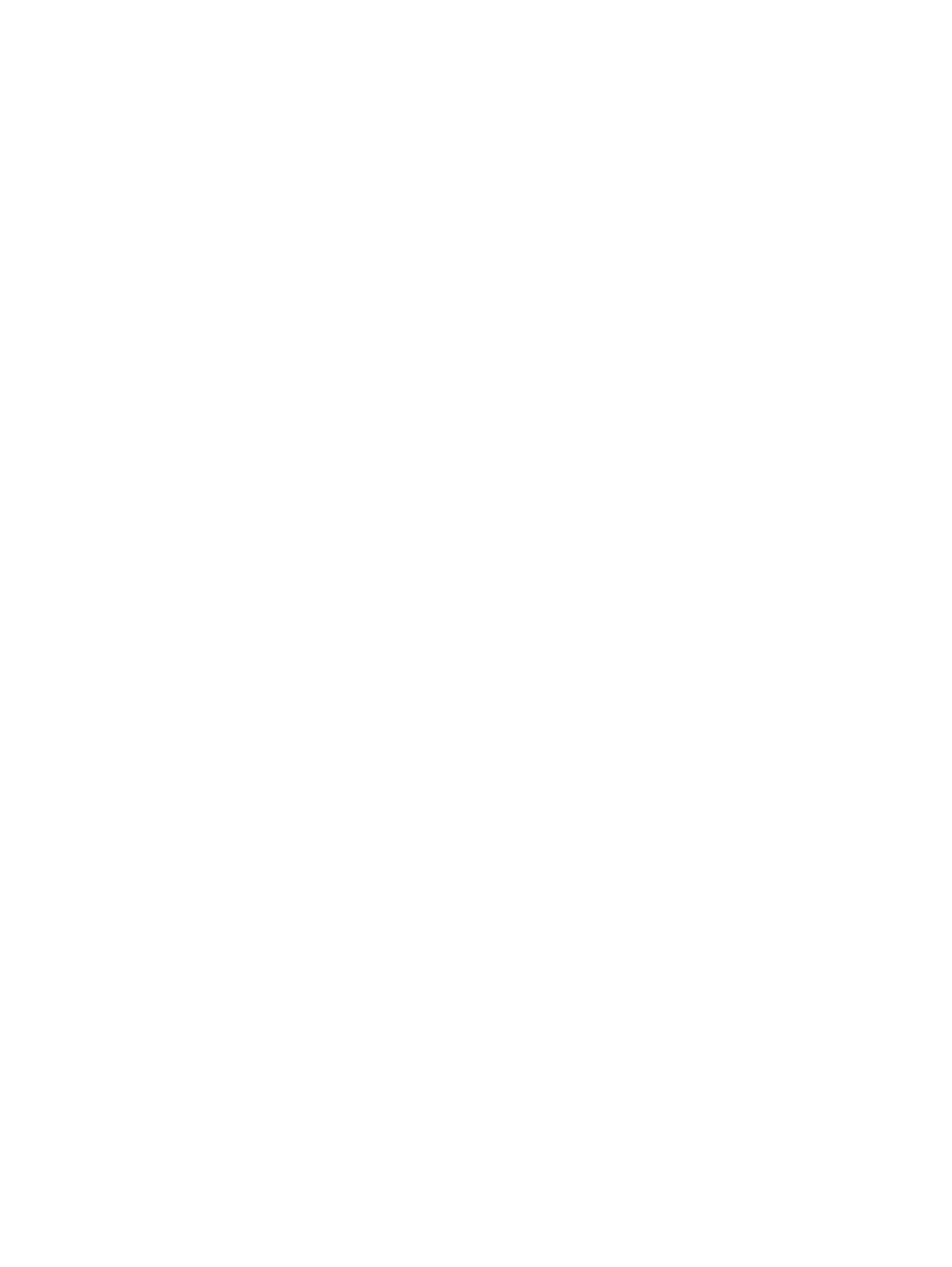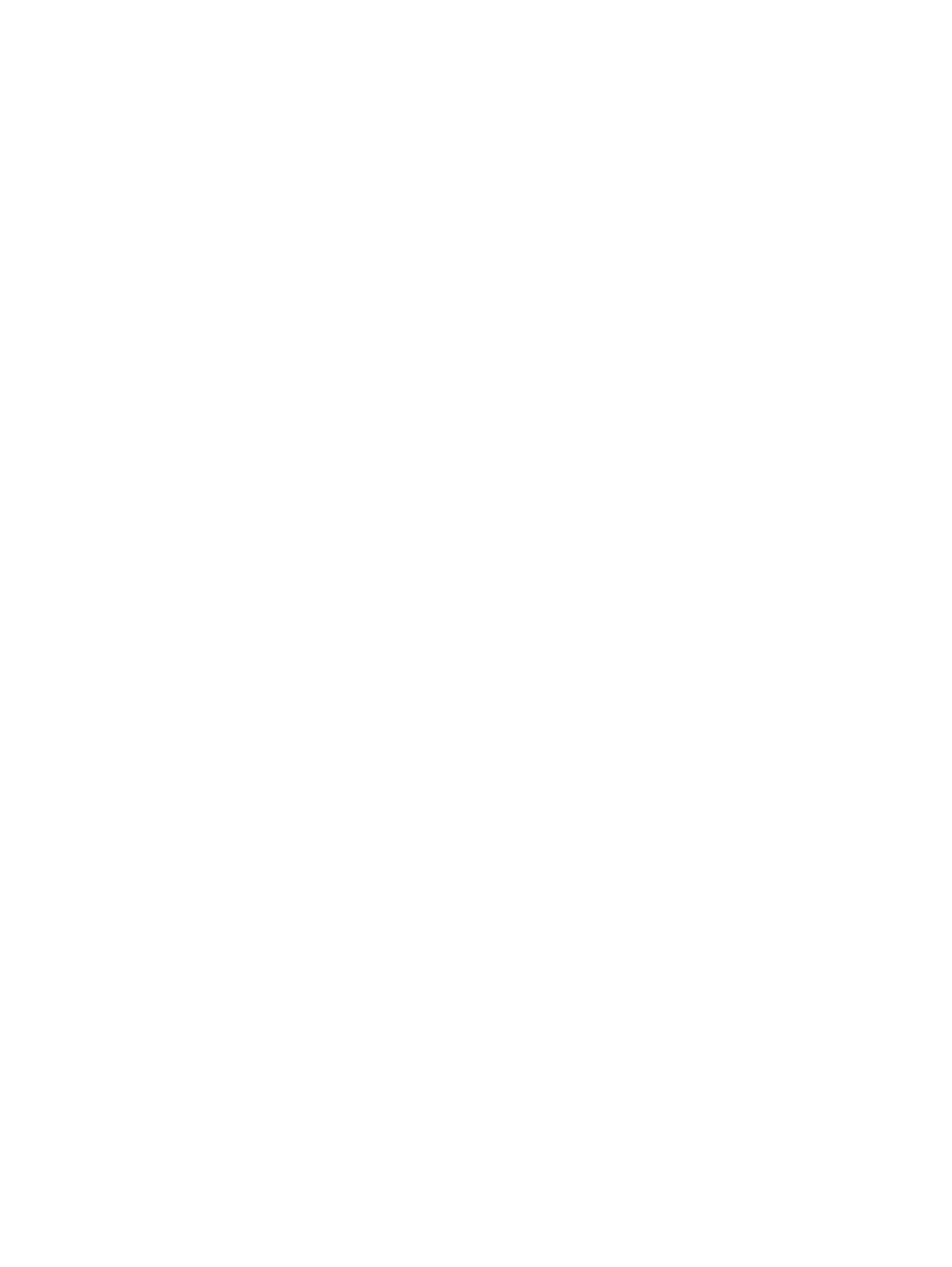
Справочная система панели управления ...................................................................................................... 147
Сброс заводских настроек .............................................................................................................................. 148
Введение ........................................................................................................................................ 148
Способ 1. Выполните сброс заводских настроек с панели управления устройства .............. 148
Способ 2. Выполните сброс заводских настроек с помощью встроенного веб-сервера
HP (только для подключенных к сети принтеров) .................................................................... 148
На панели управления принтера отображается сообщение об ошибке "Низкий уровень тонера в
картридже" или "Очень низкий уровень тонера в ка
ртридже"
.................................................................. 149
Изменение настроек "Очень низкий уровень" ............................................................................ 149
Для устройств с модулем факса ................................................................................ 149
Заказ расходных материалов ...................................................................................................... 150
Принтер не захватывает или пропускает захват бумаги ............................................................................. 151
Введение ........................................................................................................................................ 151
Принтер не захватывает бумагу .................................................................................................. 151
Принтером захватывается несколько листов бумаги ............................................................... 154
Устройство подачи заминает, перекашивает бумагу или подает несколько листов сразу. . 157
Очистите подающие ролики и подающую пластину устройства подачи до
кументов.
........ 157
Устранение замятий бумаги ............................................................................................................................ 160
Введение ........................................................................................................................................ 160
Места возникновения замятий бумаги ........................................................................................ 160
Автоматическая навигация по устранению замятий ................................................................. 161
Замятие бумаги случается часто или периодически? ............................................................... 161
Устранение замятий в устройстве подачи документов ............................................................. 161
Устранение замятий бумаги в лотке 1 ......................................................................................... 164
Устранение замятий бумаги в лотке 2 ......................................................................................... 166
Устранение замятий бумаги в дополнительных лотках на 550 листов ................................... 171
Устранение замятия со стороны правой дв
ерцы и в облас
ти термофиксатора ..................... 176
Устранение замятий в выходном лотке ...................................................................................... 181
Улучшение качества печати ........................................................................................................................... 182
Введение ........................................................................................................................................ 182
Печать из другой программы ....................................................................................................... 182
Проверка параметра типа бумаги для задания печати ............................................................ 182
Проверка параметра типа бумаги (Windows) ........................................................... 182
Проверка параметра типа бумаги (OS X) .................................................................. 183
Проверка статуса картриджа с тонером ..................................................................................... 183
Очистка принтера .......................................................................................................................... 184
Печать страницы очистки .......................................................................................... 184
Проверьте нет ли загрязнения на стекле сканера ..
................................................. 184
Ви
зуальный осмотр картриджа с тонером ................................................................................. 185
Проверка бумаги и условий печати ............................................................................................. 186
Этап 1. Используйте бумагу, которая соответствует требованиям HP ................. 186
viii RUWW